在工作或者學習的過程當中,我們通常會需要在網上下載一些 PDF 格式的資料,這些資料通常會包含一些廣告信息,就比如說在 PDF 的最後一頁會插入一些機構的聯系方式、二維碼信息等等,那我們在使用這些文檔的時候,就想要將這些廣告頁面刪除掉,方便我們閱讀,減少對我們的干擾。 那麼怎麼樣才能夠做到批量刪除多個 PDF 文檔最後的廣告頁面呢?
說到刪除 PDF 文檔的某個頁面,其實我們可以用非常多的工具來幫我們實現。 常用的在線工具也好,或者離線工具也罷,都可以實現這個操作。 但是假如我們非常多的 PDF 文檔,每個文檔最後都有一個廣告頁面,那麼我們還能用傳統的方式去刪除 PDF 文檔的最後廣告頁面嗎? 顯然是不現實的。 我們需要找到一種批量操作的方法,不管是寫腳本還是離線工具。 來幫我們實現批量刪除多個 PDF 最後廣告頁面的效果。
今天要給大家介紹的就是通過一款文檔批量處理工具。 來幫我們實現批量刪除多個 PDF 最後的廣告頁面的目的。 這個工具操作起來非常的簡單,不需要很繁瑣的技巧,就可以幫我們快速的完成,不管你也是一個 PDF 文檔還是幾百個上千個 PDF 文檔想要刪除最後的廣告頁面都是只需要一次操作就可以完成的。 那麼接下來我們就一起來看一下這個工具批量刪除多個 PDF 最後廣告頁面的具體操作吧。
打開「我的ABC軟體工具箱」,點擊「文件內容」-「刪除或替換 Word、PPT、PDF 的頁」。
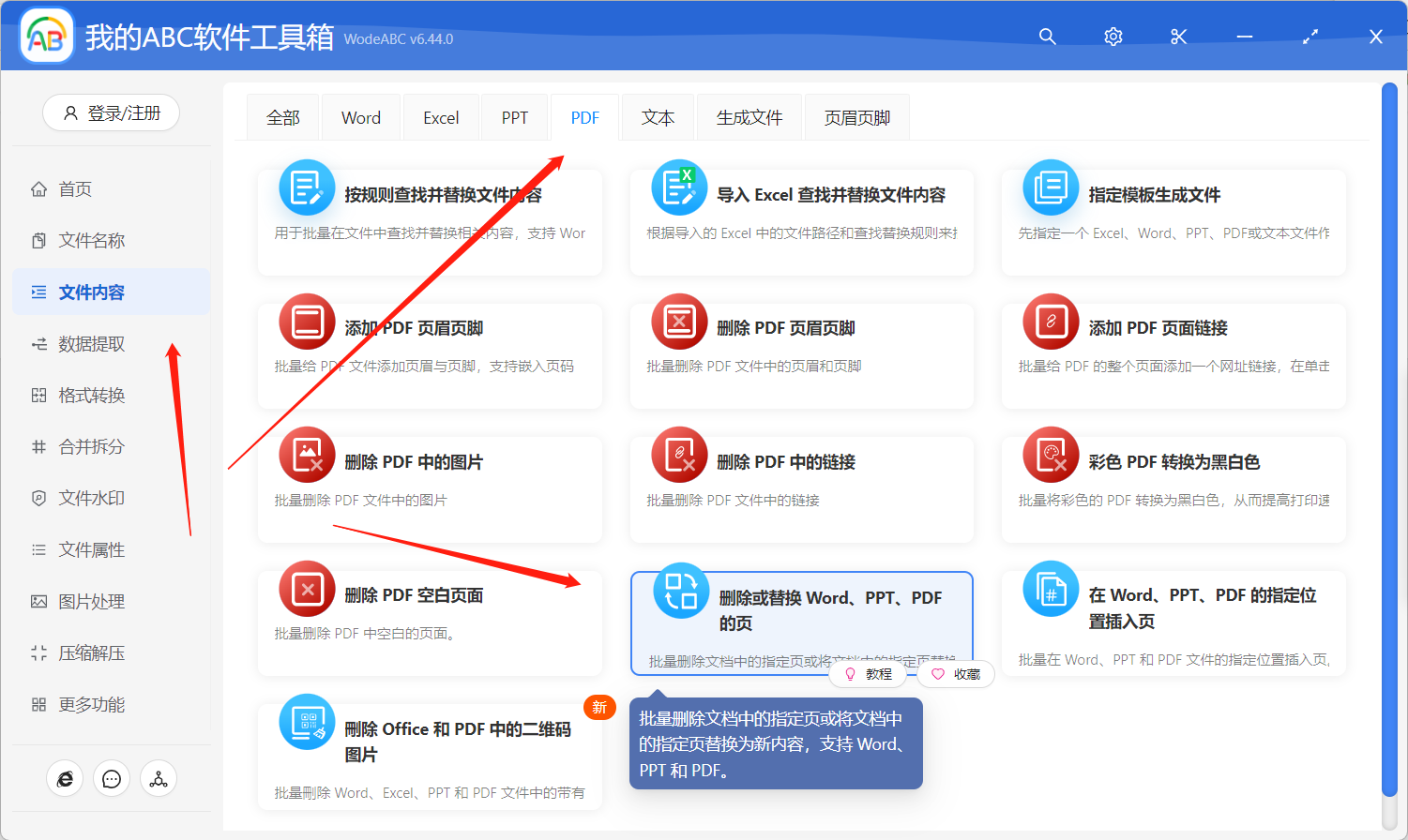
按照上圖的箭頭所示,我們就能夠找到批量刪除多個 PDF 最後的廣告頁面的功能,點擊按鈕進入即可。
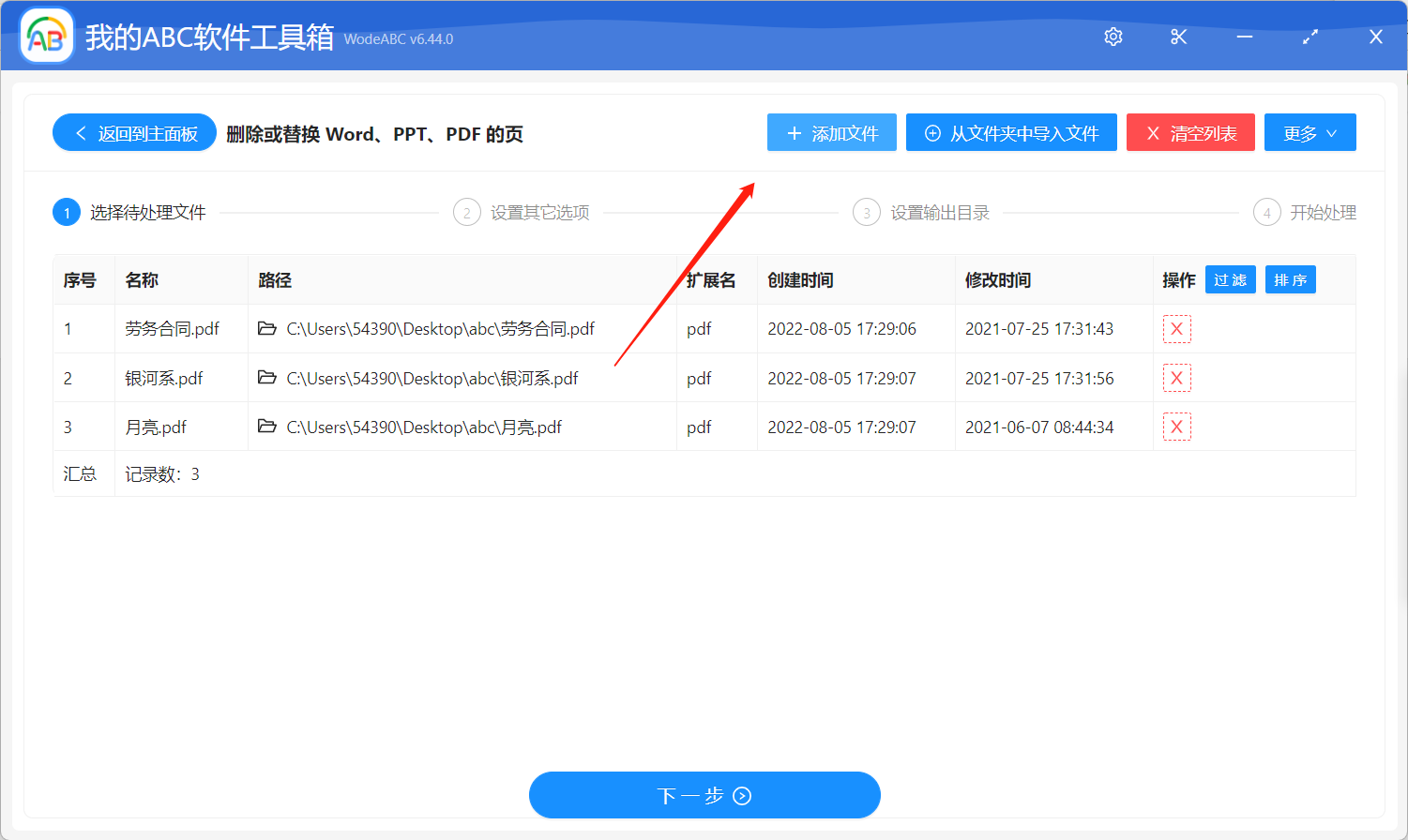
進入功能內部之後,我們要做的第一件事情就是選擇 PDF 文檔,我們需要刪除哪些 PDF 文檔最後的廣告頁面就可以將這些文檔全部的選擇進來批量處理。 選擇好之後,我們就可以點擊下一步進入到選項設置的界面。
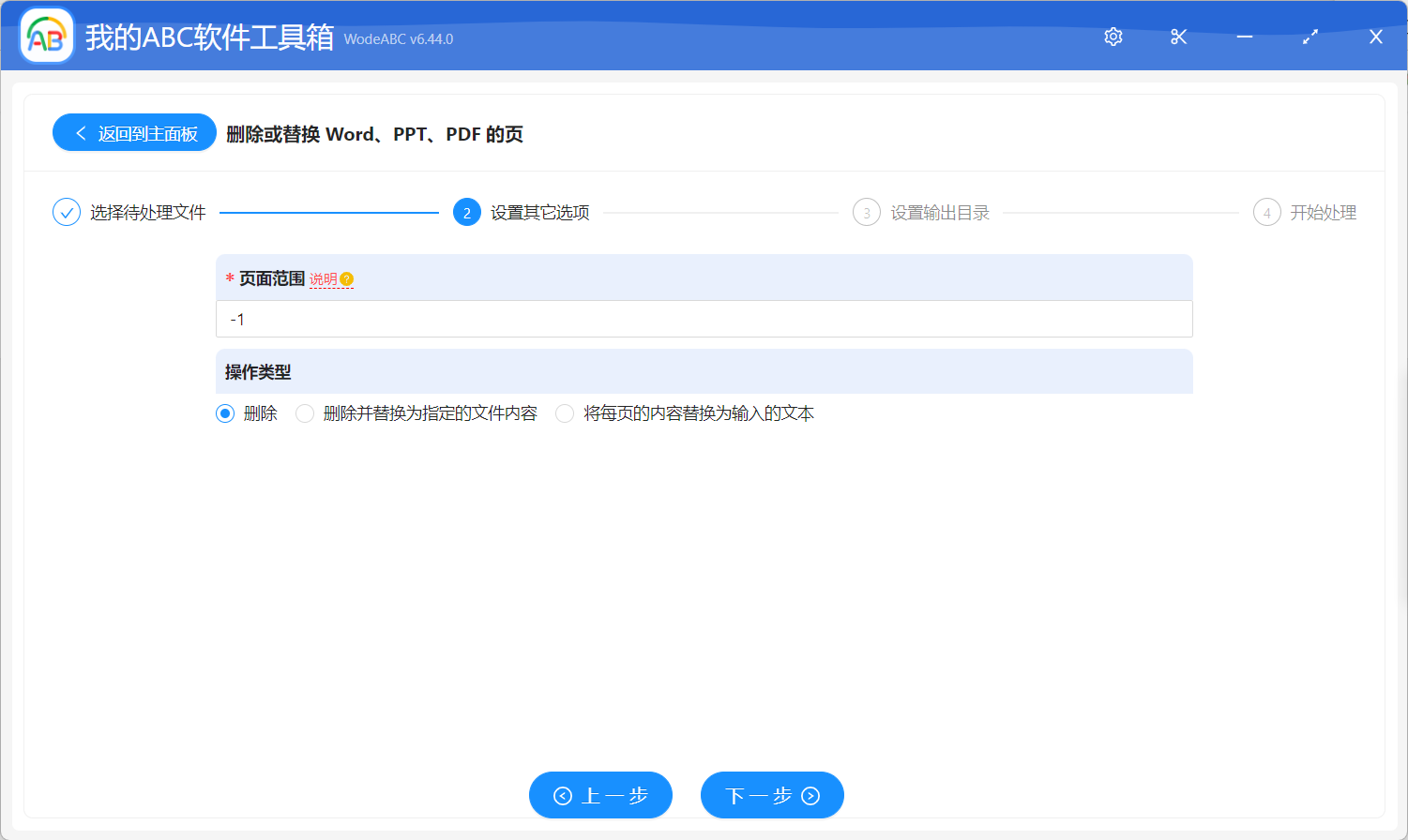
選項設置的界面非常的簡單。 假如我們想要刪除 PDF 文檔最後的廣告頁面,我們按照上圖填寫就可以了。 填寫的「-1」代表是從文檔最末尾開始數的第一個頁面。
填寫好之後,我們繼續點擊下一步軟件就幫我們開始進行批量刪除多個 PDF 最後廣告頁的具體操作了,等待操作完成,我們可以進入到輸出目錄,檢查一下輸出後的 PDF 文檔,看看是不是最後的廣告頁都已經被刪除掉了。
那麼到這裡我們批量刪除多個 PDF 最後的廣告頁面的操作就已經介紹完成了。 相信大家都已經知道怎麼樣去實現批量刪除多個 PDF 最後廣告頁面的具體操作了。 這個工具除了可以刪除 PDF 最後的廣告頁面,從功能的名字我們還能看出來,它還可以刪除 Word 文檔最後的廣告頁,批量刪除 PPT 文檔最後的廣告頁等等。 操作起來也是非常的簡單,也是非常的實用的。 有興趣的小夥伴可以自己去了解一下。